6.8. 강좌 콘텐츠 시험해보기¶
교수자 및 강좌 운영팀은 개강 이후 강좌가 진행되는 동안, 추가할 콘텐츠를 적용했을 때의 결과를 시험해볼 수 있다.
강좌를 만들 때, 학습자 입장에서 콘텐츠 이용이 편리하고 유익할 수 있도록 이 기능을 사용할 것을 권장한다.
콘텐츠를 시험해보는 방법으로
주석
콘텐츠 그룹을 만들어 특정 콘텐츠를 특정 학습자들만 볼 수 있게 하려면 학습집단별 강좌 내용 미리 보기 를 참고하도록 한다.
강좌 베타 테스트에 관해서는 강좌 베타 테스트하기 에 안내되어 있다.
6.8.1. 강좌 콘텐츠 미리보기¶
강좌 콘텐츠를 게시하기 전에, 이것이 학습자에게 어떻게 보이는지를 미리 볼 수 있다.
이때, 강좌 운영팀만이 Studio에서 가장 최근에 만들어진 강좌 콘텐츠를 보게 된다. 초안 (게시된 적 없음) , 수정안(아직 게시되지 않음) , 또는 운영팀에게만 공개 상태의 학습활동 콘텐츠를 미리 보는 것이다.
주석
만약 특정 그룹에만 보이도록 콘텐츠 그룹을 만들었다면 학습활동의 일부 콘텐츠는 특정 그룹에만 공개된다. 콘텐츠 그룹을 만들어 특정 콘텐츠를 특정 학습자들만 볼 수 있게 하려면, 학습집단별 강좌 내용 미리 보기 를 살펴보는 것이 좋다.
주석
만약 강좌에서 임의의 콘텐츠 블록을 사용한다면 미리보기를 할 수 없다. 임의의 콘텐츠 블록은 게시 전에 배정되지 않기 때문이다. 자세한 사항은 특정 학습자 보기 를 참고하면 된다.
예를 들어, 학습활동 게시하기 를 하는데, 이 학습활동에 동영상과 게시판이 포함되어 있는 경우.
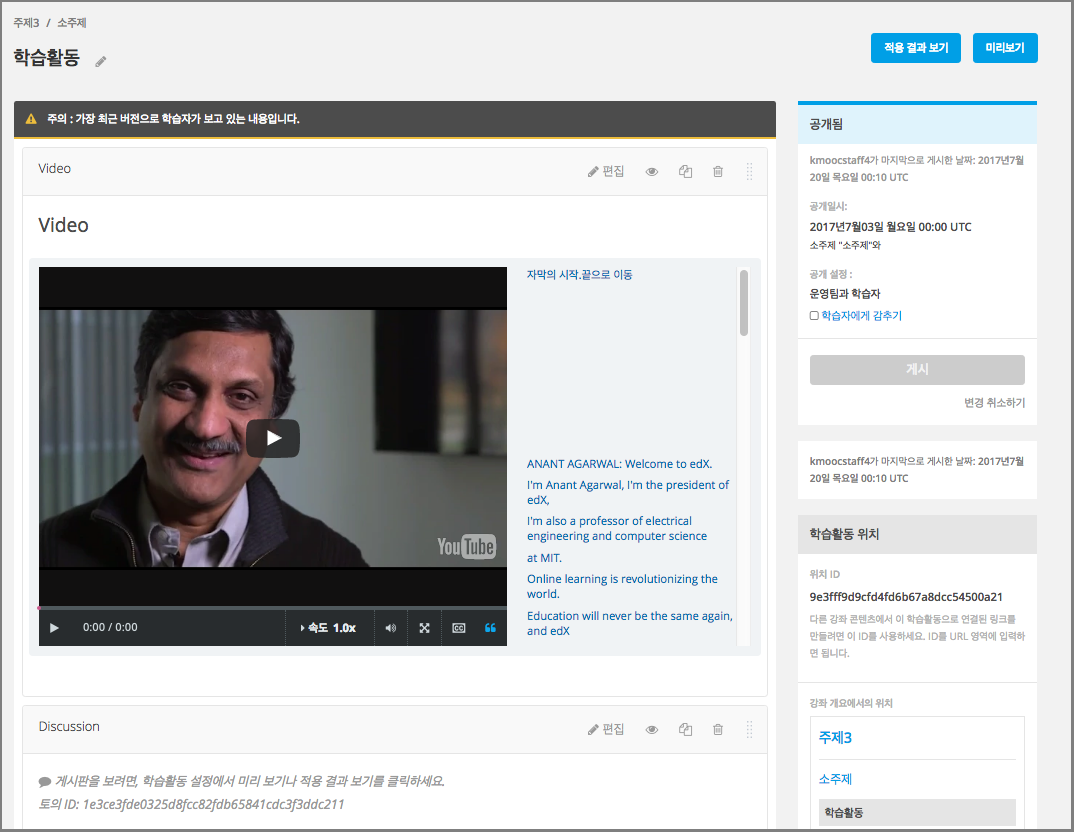
학습자도 LMS에서 동일한 콘텐츠를 보게 된다.

이렇게 변경된 학습활동을 게시하지 않으면, 이것이 학습자에게 어떻게 보일지 강좌 운영팀이 미리 볼 수 있다.
미리보기를 선택하고 학습자로서 보게 된다면 LMS 안의 학습활동에서 다지선다 문제를 보게 된다. 이는 학습활동 게시하기 후, 학습자가 보게 될 화면이다.

진행중인 강좌에서는, 학습활동 게시하기 전까지는 학습자가 선다형 문제가 추가되기 전의 콘텐츠를 보게 될 것이다.
주석
학습활동의 상태가 공개됨 일 때, 미리보기와 공개된 강좌는 똑같게 된다.
6.8.2. 적용 결과 보기¶
강좌 운영팀이 Studio에서 작업한 것이, 학습자가 보게 될 학습자 관리 시스템에서 어떻게 나타날지 알아볼 수 있다. 또한 학습자 관리 시스템에서도 운영팀 보기 나 학습자 보기 로 권한을 바꾸면서 화면을 다르게해서 볼 수 있다. 특정 콘텐츠 그룹만 특정 콘텐츠를 볼 수 있도록 한다면, 해당 그룹이 보게 될 화면을 볼 수도 있다.
다음과 같은 그룹들이 강좌를 보게 된다.
| 역할 | 이 역할로 볼 수 있는 것 |
|---|---|
| 운영자 | 학습자에게 감춰진 것을 포함한 강좌의 모든 콘텐츠. |
| 학습자 | 학습자를 위한 모든 콘텐츠. |
| 특정 학습자 | 지정된 학습자에게 공개된 콘텐츠. |
| <콘텐츠 그룹 이름>의 학습자 | 학습자를 위한 모든 콘텐츠와 더불어 이 그룹을 위한 콘텐츠. |
위의 그룹들이 보게 될 실시간 강좌를 확인하기 위한 방법은 다음과 같다.
Stuido 강좌 개요 페이지에서 실시간 보기를 선택하거나 학습활동 페이지에서 실시간 보기를 클릭한다.
LMS의 강좌를 위한 새로운 브라우저 탭이 열린다.
LMS에서 강좌 보기 권한 옵션 중 하나를 선택한다.
위 그룹 중 하나가 보게 될 강좌 화면이 나오게 된다.
보게 될 화면에 관해선 운영팀 보기 , 학습자 보기 와 특정 학습자 보기 를 참고하면 된다.
6.8.2.1. 운영팀 보기¶
LMS에서 강좌 운영팀이 보게 될 실시간 강좌를 확인하기 위해선 강좌 보기 권한 옵션에서 운영팀을 선택한다.
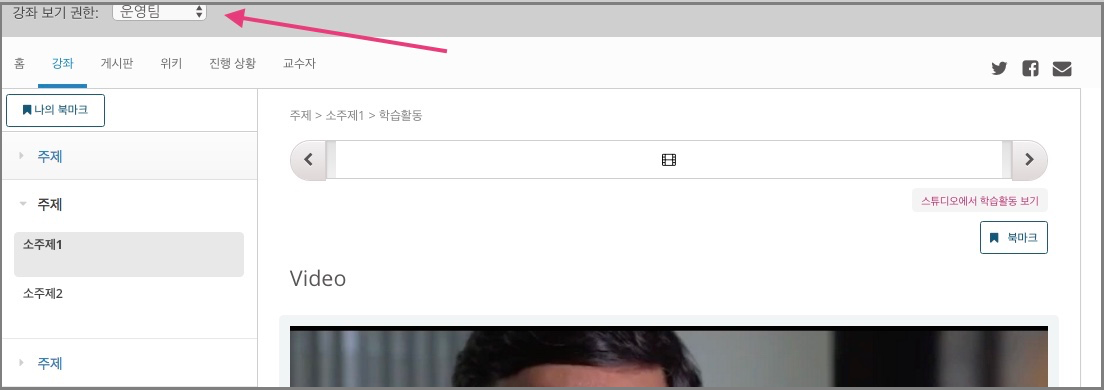
- 공개됨 상태의 모든 학습활동을 볼 수 있다. 수정안(아직 게시되지 않음) 또는 운영팀에게만 공개 상태의 학습활동은 가장 최근에 게시된 버전을 볼 수 있다. 또한 주제와 소주제의 공개일과 관계 없이, 이러한 학습활동을 볼 수 있다.
- 초안 (게시된 적 없음) 상태의 학습활동은 볼 수 없다. 이 학습활동을 보려면 강좌 콘텐츠 미리보기 에서 안내된 방법에 따라 미리보기 모드에서 볼 수 있다.
- Managing a Running Course 를 지원하는 교수자 대시보드를 이용할 수 있다.
운영팀 보기 권한으로 강좌를 보면, 의도했던 대로 강좌가 만들어지고 진행되는지 시험해볼 수 있다. 예를 들어, 소주제의 공개일 전에, 강좌 운영팀이 문제를 풀어보며 정답을 택했을 때 초록색 체크 표시가 나타나는지, 오답을 택했을 때 빨간색 X 표시가 나타나는지 확인해볼 수 있는 것이다.
6.8.2.2. 학습자 보기¶
LMS에서 학습자가 보게 될 실시간 강좌 확인을 위해선 강좌 보기 권한 옵션에서 학습자를 선택한다.
주석
강좌 개강 이전일 경우 학습자는 강좌 페이지에서 콘텐츠를 볼 수 없다. 강좌 시작 전에 콘텐츠를 보기 위해선 교수자 대쉬보드에서 베타 테스터로서 추가되어야 한다. 개강일과 베타테스트 설정이 올바르게 되어야 원하는 강좌를 확인할 수 있다. 자세한 사항은 강좌 베타 테스트하기 를 참고하면 된다.
주석
학습집단을 활성화하고, 특정 콘텐츠를 특정 콘텐츠 그룹에게만 공개한다면 학습자 관리 시스템에서 보기 권한을 해당 콘텐츠 그룹으로 선택하면 된다. 이에 관해 학습집단별 강좌 내용 미리 보기 에 더 자세한 안내가 있다.
학습자 보기 권한으로.
- 공개되지 않은 주제나 소주제를 볼 수 없다.
- 주제와 소주제가 공개되었다면, 공개됨 상태의 학습활동을 볼 수 있다. 수정안(아직 게시되지 않음) 상태의 학습활동의 경우, 가장 최근에 게시된 버전을 보게 된다.
- 초안 (게시된 적 없음) 이나 운영팀에게만 공개 상태의 학습활동을 볼 수 없다. 이를 보려면, 교수자 보기 권한이나 미리보기 모드로 전환해야 한다. 이에 관해선 강좌 콘텐츠 미리보기 에 안내되어 있다.
6.8.2.3. 특정 학습자 보기¶
주석
강좌 개강 이전일 경우 학습자는 강좌 페이지에서 콘텐츠를 볼 수 없다. 강좌 시작 전 콘텐츠를 보기 위해선 교수자 대쉬보드에서 베타 테스터로서 추가되어야 한다. 개강일과 베타테스트 설정이 올바르게 되어야지만 원하는 강좌를 확인할 수 있다. 자세한 사항은 강좌 베타 테스트하기 를 참고하면 된다.
LMS에서 특정 학습자가 보게 될 실시간 강좌 확인을 위해선 강좌 보기 권한 옵션에서 특정 학습자를 선택하고 학습자의 아이디와 이메일 주소를 입력하면 된다.
특정 학습자 보기 권한으로.
- 임의의 콘텐츠 블록이 있는 강좌의 경우 특정 학습자에게 배정된 문제를 볼 수 있다. 여기에서 성적 정정 요청이나 문제를 풀 수 있는 횟수를 바꿔달라는 요청을 확인할 수 있다. 자세한 사항은 성적 변경하기 을 참고하면 된다.
- 공개 답변 평가 문제를 볼 수 없다.
- 공개되지 않은 주제나 소주제를 볼 수 없다.
- 주제와 소주제가 공개되었다면, 공개 의 학습활동을 볼 수 있다. 수정안(아직 게시되지 않음) 상태의 학습활동의 경우, 가장 최근에 게시된 버전을 보게 된다.
- 초안 (게시된 적 없음) 이나 운영팀에게만 공개 상태의 학습활동을 볼 수 없다. 이를 보려면, 교수자 보기 권한이나 미리보기 모드로 전환해야 한다. 이에 관해선 강좌 콘텐츠 미리보기 에 안내되어 있다.
6.8.3. Studio에서 보기¶
학습 관리 시스템에서 운영팀 보기 권한으로 강좌를 보고 있다가, Studio를 바로 열 수 있다.
학습활동 페이지에서, 스튜디오에서 학습활동 보기 를 클릭한다.
Studio의 학습활동 페이지가 열린다.
교수자 대시보드에서, Studio에서 강좌 보기 를 클릭하는 방법도 있다.
교수자 대시보드에서 완료할 수 있는 작업에 관해서는 Managing a Running Course 에 자세한 안내가 있다.
강좌 진도 페이지에서, Studio에서 성적 보기 를 클릭해 Studio의 평가 페이지를 볼 수도 있다.
